Lorsque vous effectuez des paramètres d'impression dans Excel, ils sont souvent enregistrés uniquement pour la feuille de calcul actuelle. Pour faciliter le travail avec plusieurs feuilles de calcul, il est utile de transférer les paramètres d'impression à toutes les feuilles de calcul pertinentes. Dans ce guide, vous apprendrez comment faire cela en quelques étapes simples.
Principales conclusions
- Les paramètres d'impression s'appliquent généralement uniquement à la feuille de calcul active.
- Avec une astuce ciblée, il est possible d'appliquer les paramètres d'impression à plusieurs feuilles de calcul.
- Vous pouvez ajuster les paramètres d'impression directement dans la vue de la mise en page.
Guide étape par étape pour transférer les paramètres d'impression
Commencez par ouvrir la feuille de calcul pour laquelle vous avez configuré les paramètres d'impression. Pour transférer les paramètres sur d'autres feuilles de calcul, accédez d'abord à la barre de menu "Fichier". Sélectionnez ensuite l'option "Imprimer" pour avoir un aperçu des paramètres d'impression actuels.
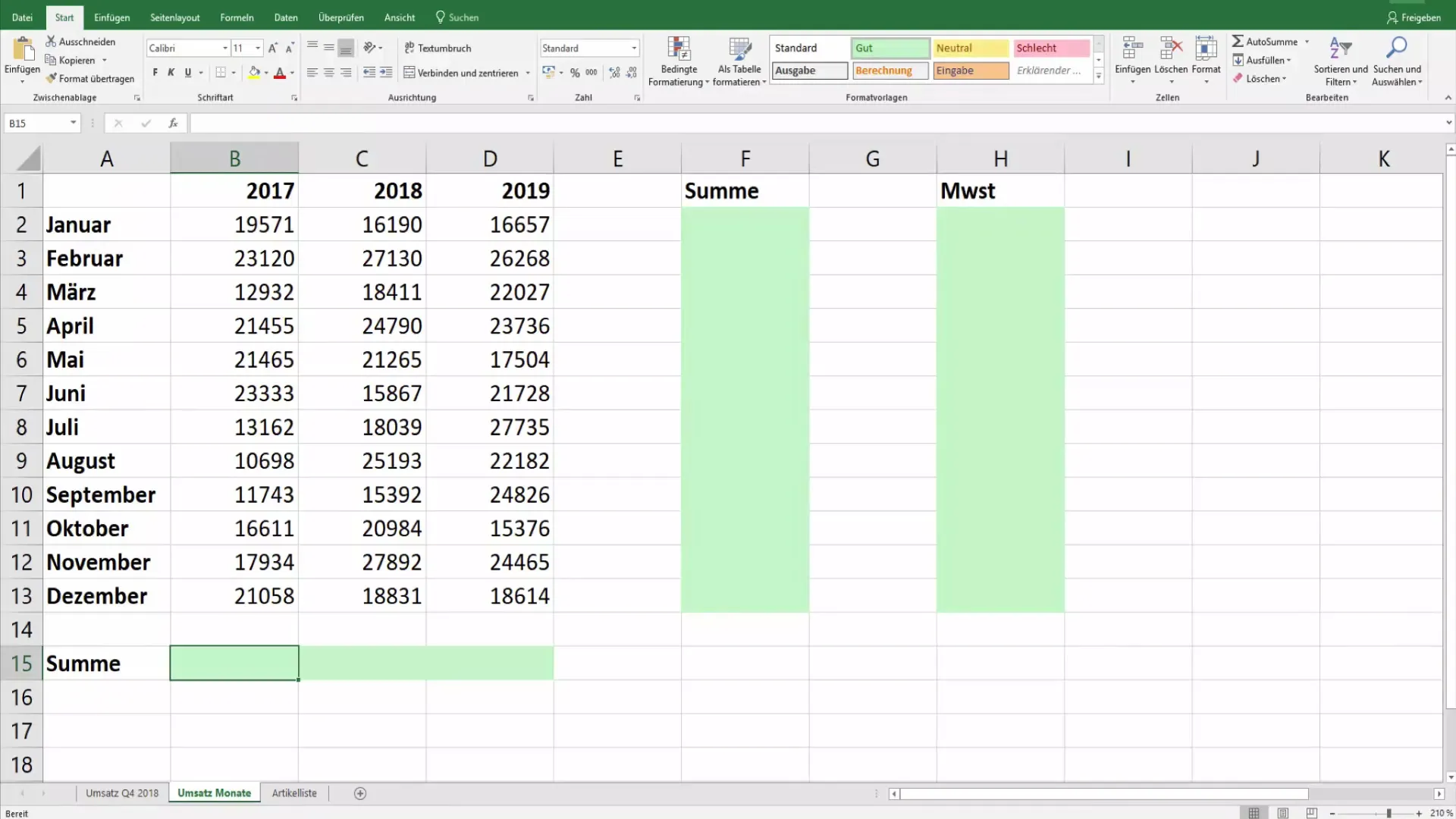
Si vous souhaitez ajuster les paramètres d'impression, allez dans "Mise en page" et cliquez sur "Mise en page". Vous pourrez ainsi vérifier et ajuster les différents paramètres pour la feuille de calcul actuelle. Par exemple, vous pouvez changer la taille du papier de A4 à A5 ou A3 pour voir la différence.
Une fois que vous avez fait les ajustements souhaités, retournez à l'autre feuille qui n'a pas pris en compte les paramètres d'impression. Vous constaterez que les modifications apportées ne sont pas encore visibles. Dans ce cas, vous devez activer également les autres feuilles de calcul.
Pour sélectionner plusieurs feuilles de calcul simultanément, maintenez la touche Contrôle enfoncée et cliquez sur les autres feuilles de calcul que vous souhaitez ajuster. Cela vous permettra de vous assurer que les modifications seront appliquées simultanément à toutes les feuilles de calcul incluses.
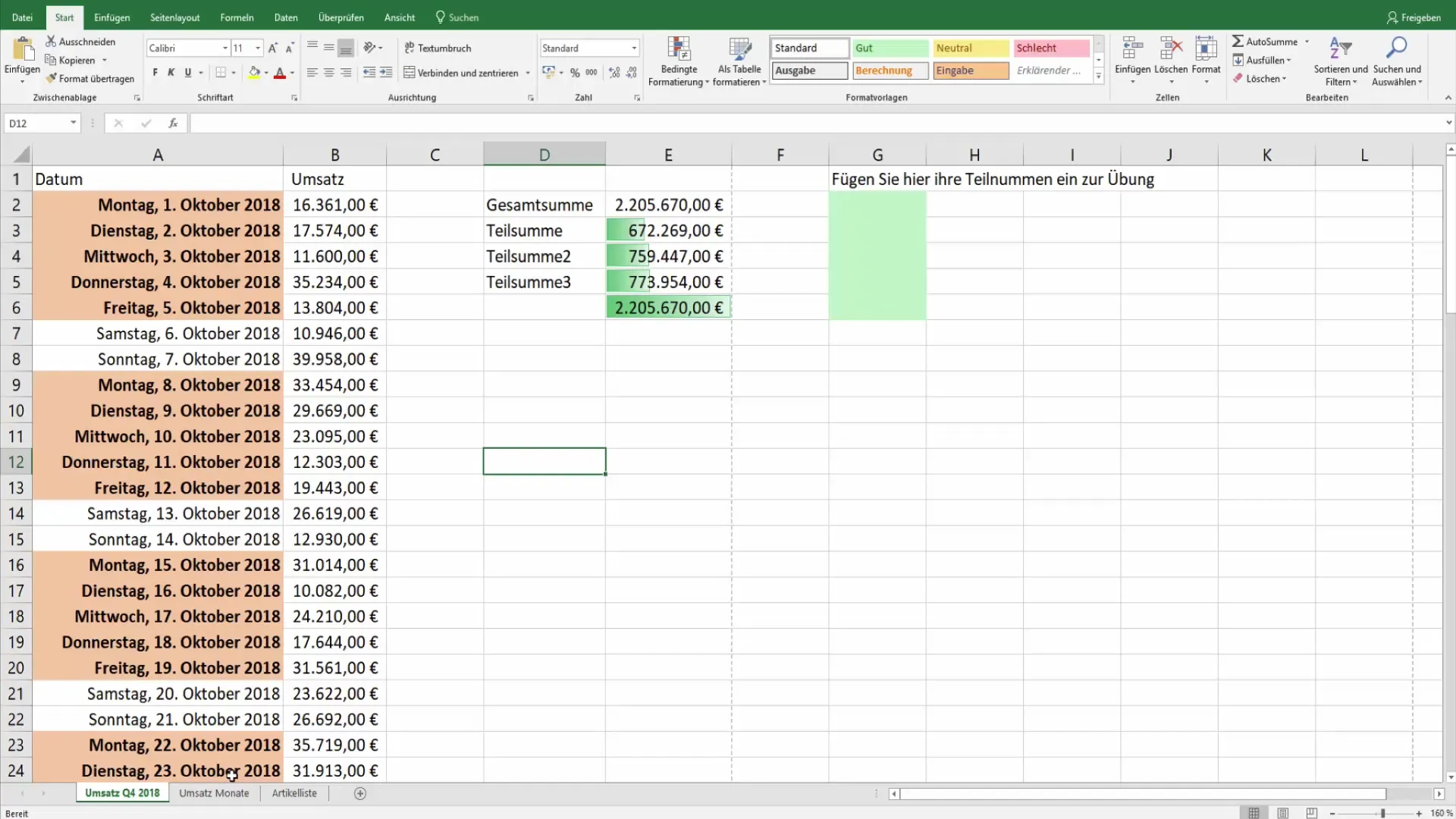
Vous êtes maintenant prêt à ajuster les paramètres de mise en page pour toutes les feuilles de calcul sélectionnées. Cliquez à nouveau sur "Mise en page", puis sur "Mise en page". Vous pourrez ainsi à nouveau ajuster les paramètres d'impression pour les feuilles de calcul marquées, par exemple la taille de papier A3, et confirmer avec "OK".
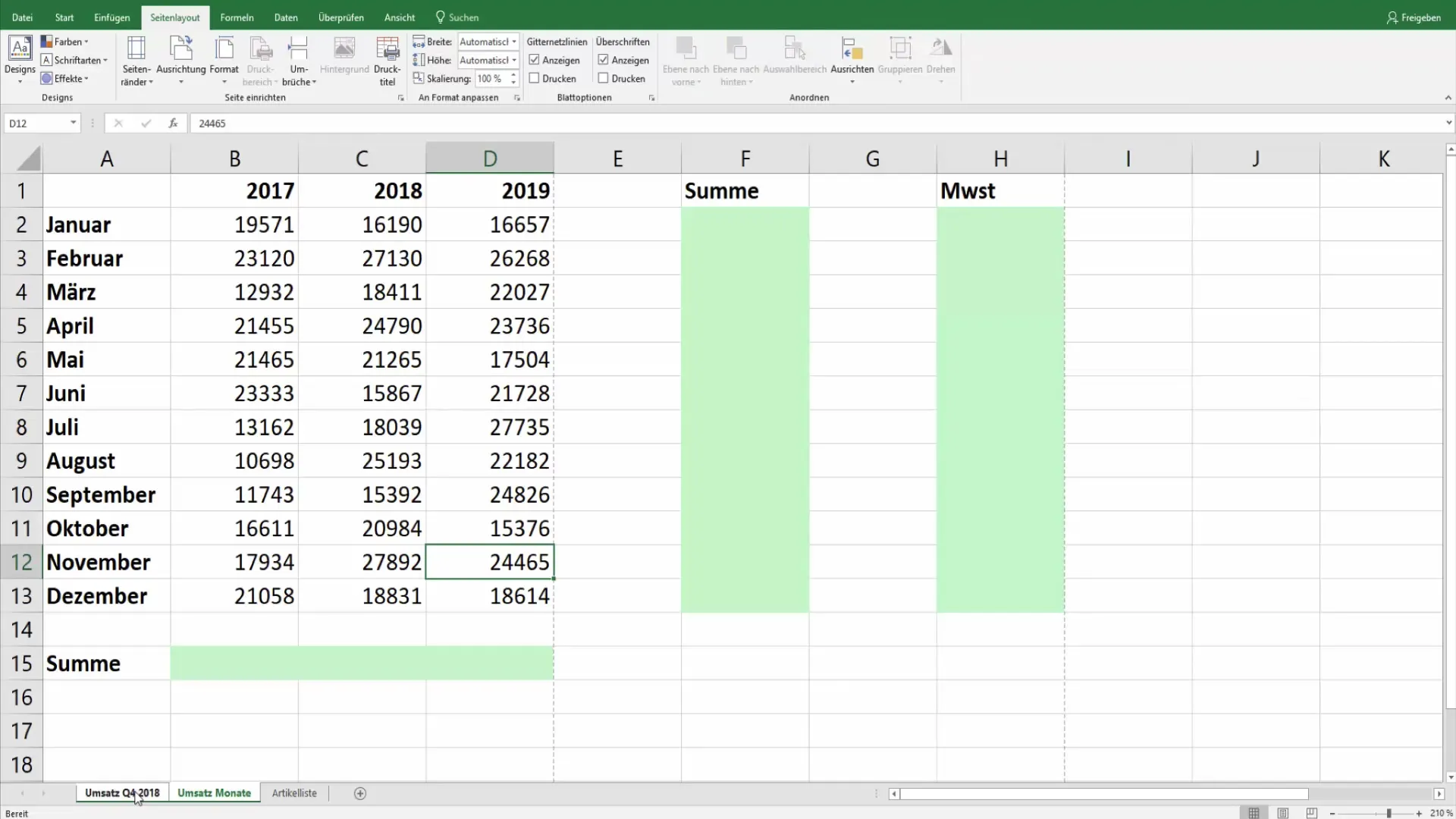
Après avoir suivi ces étapes, vous pouvez vérifier les paramètres d'impression en retournant à l'une des feuilles de calcul et en sélectionnant "Fichier" > "Imprimer". Vous verrez que les nouveaux paramètres, dans cet exemple A3, ont été appliqués à toutes les feuilles de calcul sélectionnées.
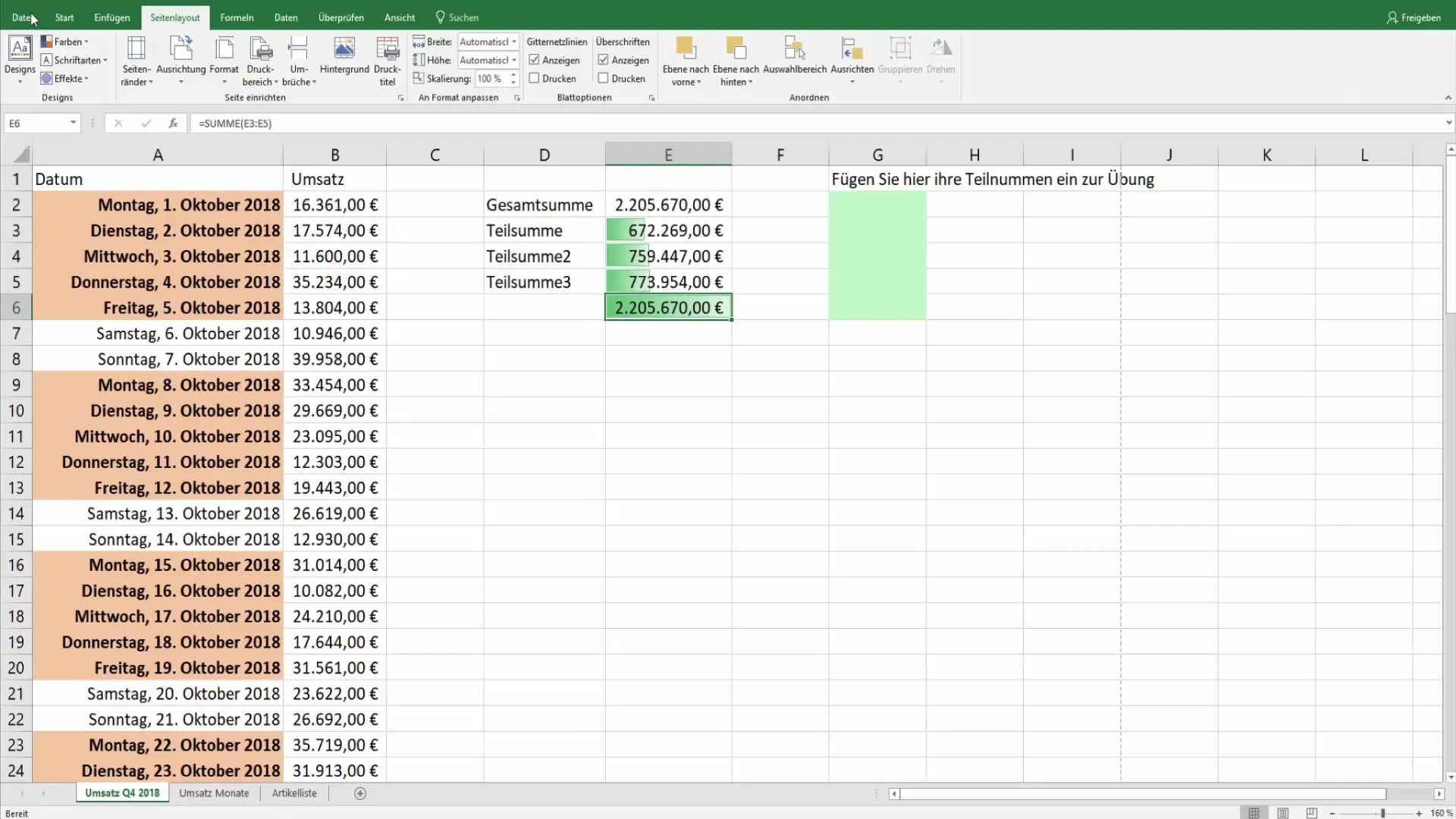
En outre, dans la boîte de dialogue d'impression, vous pouvez choisir d'imprimer uniquement les feuilles de calcul actives ou l'ensemble du classeur. C'est une fonction pratique pour gagner du temps et optimiser le processus d'impression.
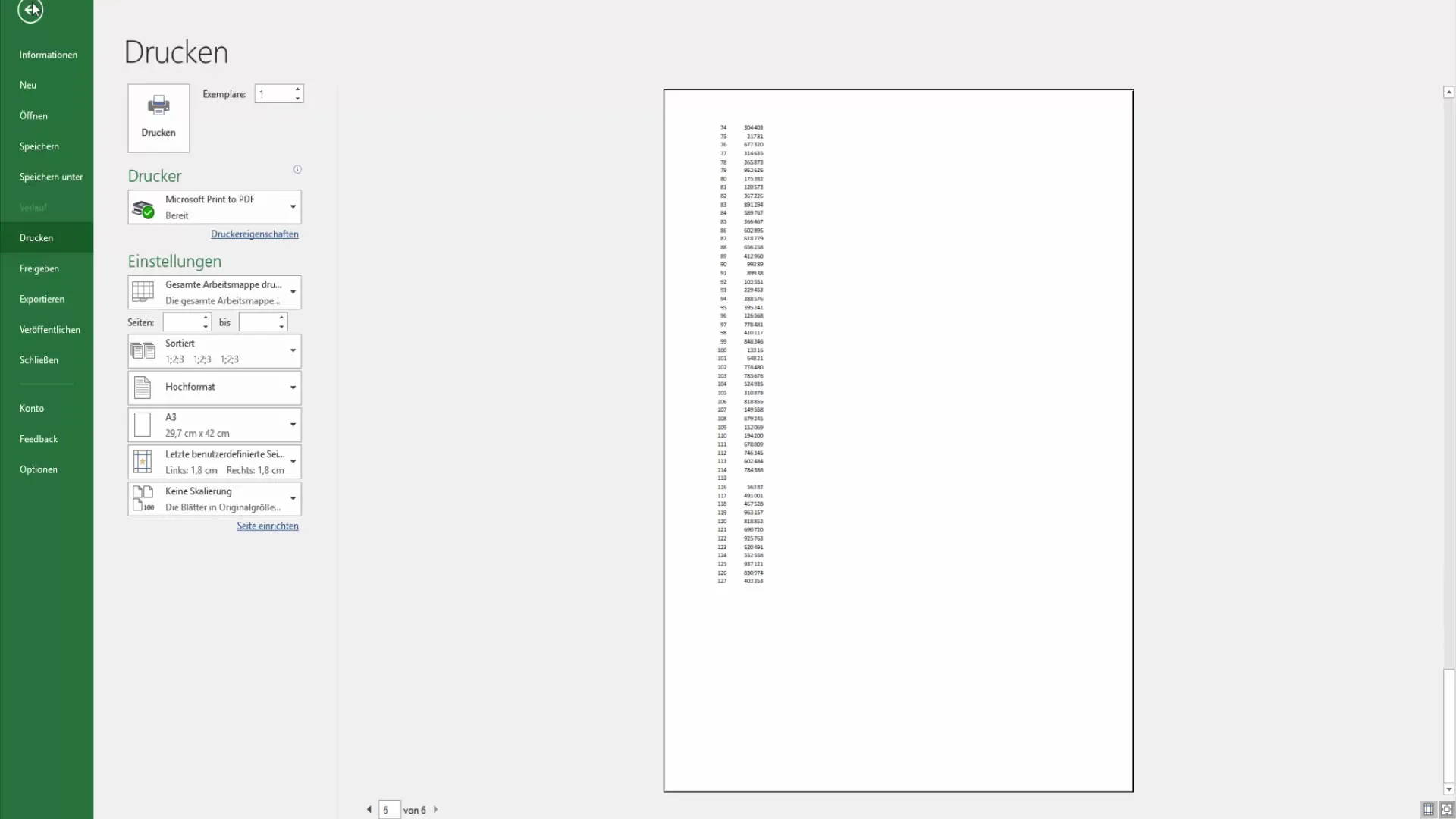
Vous avez maintenant avec succès appliqué les paramètres d'impression à toutes les feuilles de calcul souhaitées et pouvez ainsi apporter la touche finale à votre document. Si vous avez des questions, n'hésitez pas à les poser dans les commentaires.
Résumé
Dans ce guide, vous avez appris comment transférer efficacement les paramètres d'impression dans Excel sur plusieurs feuilles de calcul. Vous avez vu comment sélectionner différentes feuilles de calcul et ajuster les paramètres d'impression dans la vue de la mise en page.
Questions fréquemment posées
Comment puis-je modifier les paramètres d'impression pour plusieurs feuilles de calcul simultanément ?Vous pouvez sélectionner plusieurs feuilles de calcul en maintenant la touche Contrôle enfoncée et en cliquant sur les feuilles souhaitées.
Dois-je configurer les paramètres d'impression pour chaque feuille de calcul individuellement ?Non, une fois que vous avez marqué les feuilles de calcul, vous pouvez appliquer les paramètres d'impression une fois et ils seront transférés à toutes les feuilles sélectionnées.
Comment puis-je vérifier l'aperçu avant impression des modifications ?Allez dans "Fichier", puis dans "Imprimer" pour voir un aperçu des paramètres actuels.


